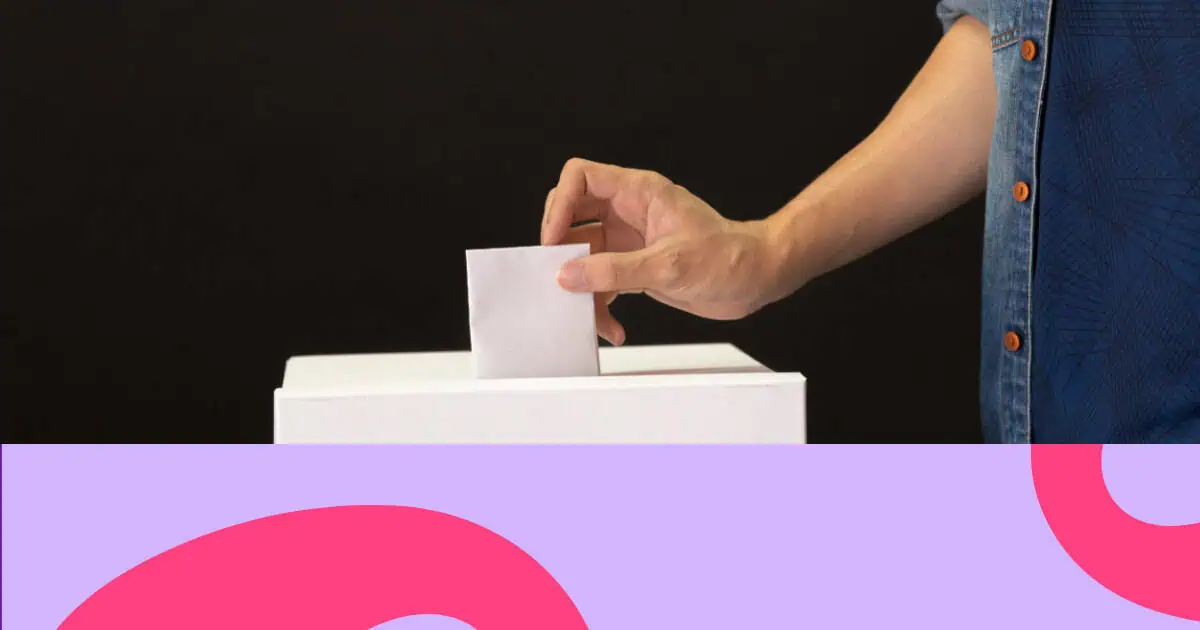هل تبحث عن طريقة سريعة لإضفاء لمسة مميزة على عرضك التقديمي القادم؟ إذًا، أنت بحاجة إلى معرفة هذه التقنية البسيطة للغاية لإنشاء استطلاعات رأي، والتي تتيح لك إنشاء استطلاع رأي شيق في أقل من خمس دقائق! نتحدث هنا عن إعداد بسيط، وواجهات استخدام سهلة، وخيارات تخصيص متعددة تُحفزك على التفاعل وتدفعك للتفكير.
عند الانتهاء من هذه المقالة، ستتمكن من إنشاء استطلاع رأي يُبهر زملاءك بتفاعلهم العالي وتعلمهم البسيط. لنبدأ، وسنريك كيف.
جدول المحتويات
ما أهمية إنشاء استطلاع؟
يمكن أن يؤدي استخدام استطلاع رأي قبل الفعالية وأثناءها وبعدها إلى تعزيز تفاعل الجمهور وجمع رؤى قيّمة. تُظهر الأبحاث أن 81.8% من منظمي الفعاليات الافتراضية يستخدمون استطلاعات الرأي لتحسين التفاعل، بينما 71٪ من المسوقين استخدم استطلاعات الرأي للتأكد من أن جمهورك لا يفقد اهتمامه.
يقول 49% من المسوقين إن تفاعل الجمهور هو العامل الأهم في نجاح أي فعالية. وتتجاوز فعالية استطلاعات الرأي مجرد جذب الانتباه، بل إنها تُحفّز المشاركة الفعّالة. وتشير الدراسات إلى أن 14٪ من المسوقين تركز على إنشاء محتوى تفاعلي في عام 2025، بما في ذلك استطلاعات الرأي، مع الاعتراف بقدرتها على إشراك الجماهير والحصول على رؤى حول احتياجاتهم.
إلى جانب المشاركة، تعمل استطلاعات الرأي كأدوات قوية لجمع البيانات توفر ردود فعل في الوقت الفعلي، مما يتيح للمؤسسات اتخاذ قرارات تعتمد على البيانات وإنشاء محتوى أكثر استهدافًا وارتباطًا يتردد صداه مع احتياجات جمهورها المحدد.
كيفية إنشاء استطلاع رأي يجذب الجمهور المباشر
هل تحتاج إلى إجراء استطلاع رأي سريع؟ AhaSlides حبوب اللقاح الحيةg نظام البرمجيات هذه هي أسهل طريقة لجعل العملية سهلة. يمكنك اختيار أنواع مختلفة من الاستطلاعات، من الاختيار من متعدد إلى سحابة الكلمات، وعرض الاستطلاع أمام الجمهور لجمع إجابات فورية، أو السماح لهم بالقيام به بشكل غير متزامن، كل ذلك في أقل من دقيقة واحدة.
الخطوة 1. افتح عرضك التقديمي في AhaSlides:
- إنشاء ملف حساب AhaSlides وافتح عرضًا تقديميًا جديدًا.
خطوة 2. أضف شريحة جديدة:
- انقر فوق الزر "شريحة جديدة" في الزاوية اليسرى العليا.
- من قائمة خيارات الشرائح، اختر "استطلاع"
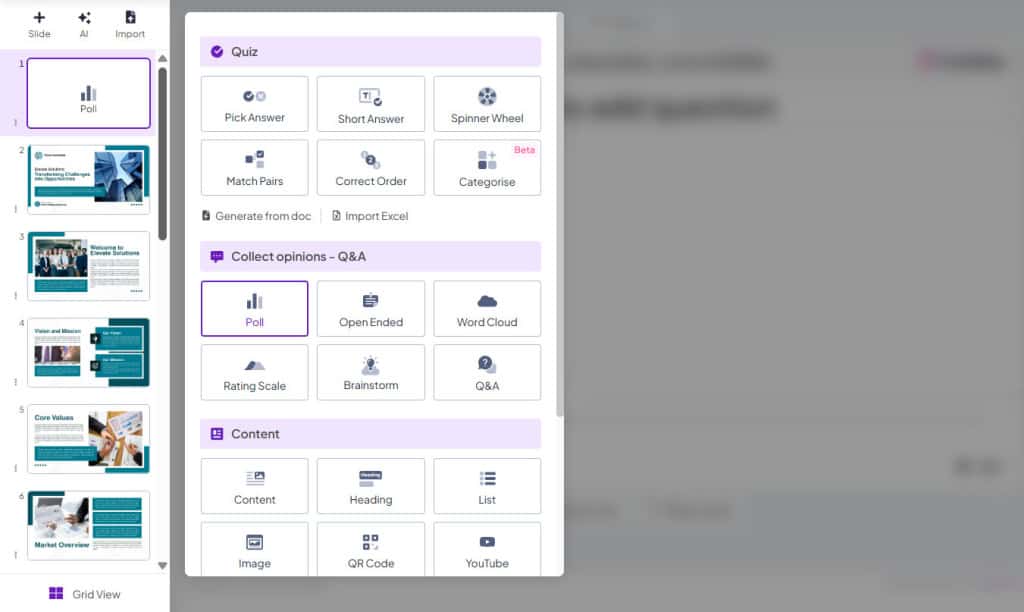
الخطوة 3. صياغة سؤال الاقتراع الخاص بك:
- في المنطقة المخصصة، اكتب سؤال الاستطلاع الجذاب الخاص بك. تذكر أن الأسئلة الواضحة والموجزة ستحصل على أفضل إجابة.
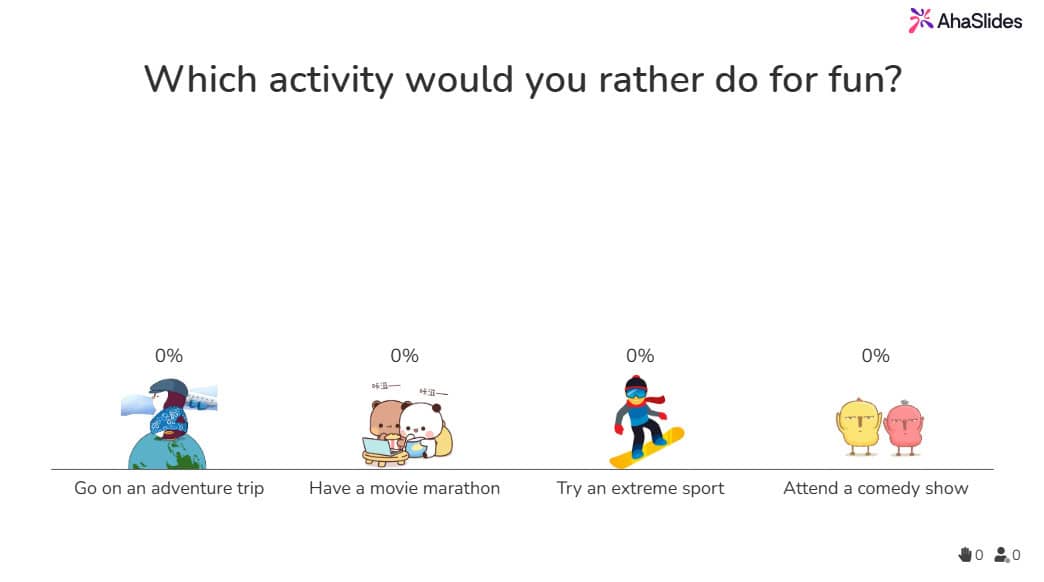
الخطوة 4. أضف خيارات الإجابة:
- أسفل السؤال، يمكنك إضافة خيارات إجابة ليختار منها جمهورك. يتيح لك AhaSlides إضافة ما يصل إلى 30 خيارًا. الحد الأقصى لعدد الأحرف المسموح به لكل خيار هو 135 حرفًا.
5. التوابل (اختياري):
- هل ترغب في إضافة لمسة بصرية مميزة؟ يتيح لك AhaSlides تحميل صور أو صور GIF لخيارات الإجابة، مما يجعل استطلاعك أكثر جاذبية بصريًا.
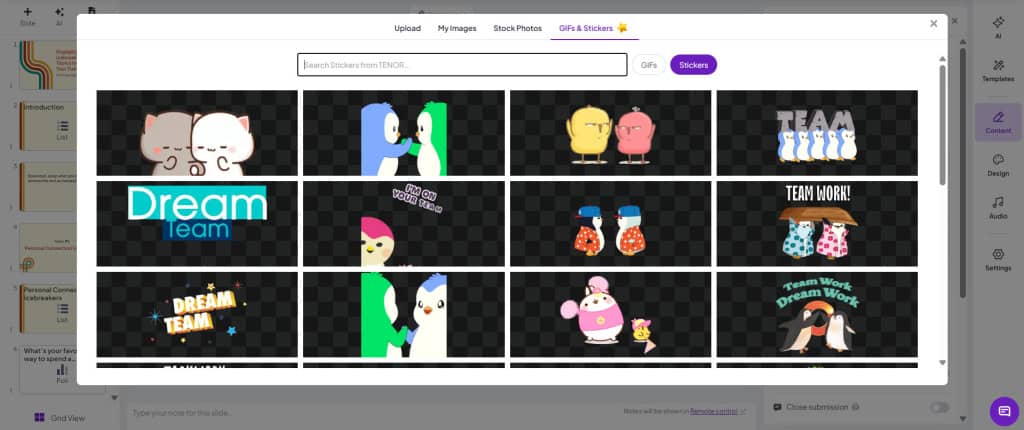
6. الإعدادات والتفضيلات (اختياري):
- يوفر AhaSlides إعدادات مختلفة لاستطلاعك. يمكنك اختيار السماح بإجابات متعددة، أو تحديد وقت محدد، أو إغلاق المشاركة، أو إخفاء النتيجة، أو تغيير شكل الاستطلاع (أشرطة، أو شكل دائري، أو شكل دائري).
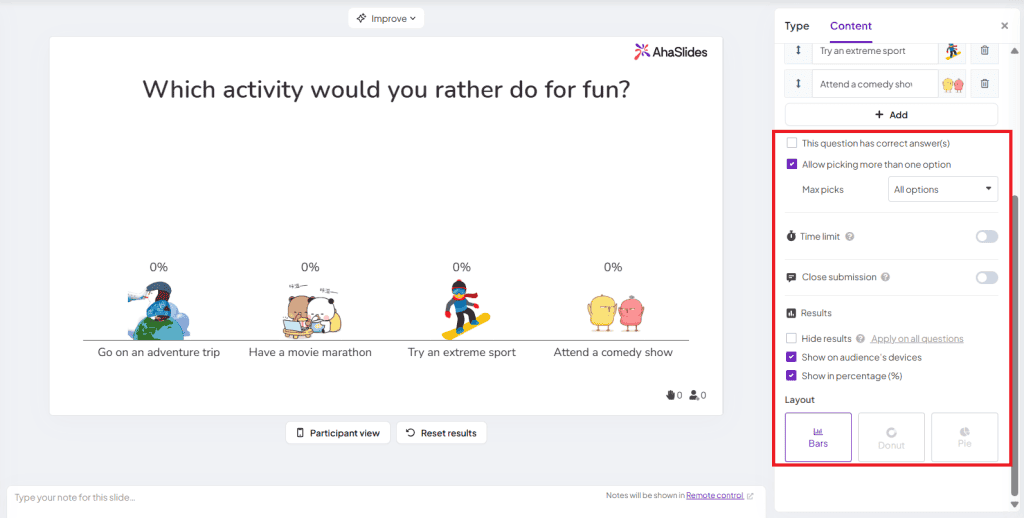
7. اعرض وشارك!
- بمجرد أن تصبح راضيًا عن استطلاع الرأي الخاص بك، اضغط على "عرض" وشارك الرمز أو الرابط مع جمهورك.
- أثناء اتصال جمهورك بعرضك التقديمي، يمكنهم بسهولة المشاركة في الاستطلاع باستخدام هواتفهم أو أجهزة الكمبيوتر المحمولة الخاصة بهم.
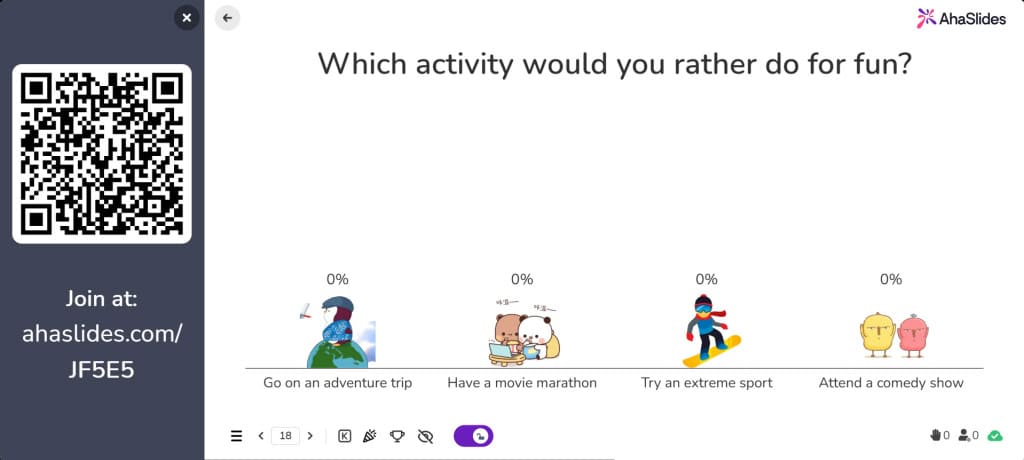
في الإعدادات التي تحتاج فيها إلى استجابة المشاركين في فترة زمنية ممتدة، انتقل إلى "الإعدادات" - "من يتولى زمام المبادرة" وانتقل إلى الجمهور (ذاتي) شارك هذا الاستطلاع وابدأ بتلقي الردود في أي وقت.
الأسئلة الشائعة
هل يمكنني إنشاء استطلاع رأي في عرض تقديمي في PowerPoint؟
نعم، يمكنك ذلك. أسهل طريقة هي استخدام إضافة AhaSlides لبرنامج PowerPoint، والتي تُضيف شريحة استطلاع رأي مباشرةً إلى عرض PPT، وتُمكّن المشاركين من التفاعل معها.
هل يمكنني إنشاء استطلاع رأي بالصور؟
يمكنك القيام بذلك في AhaSlides. يمكنك إدراج صورة بجانب سؤال الاستطلاع، وإضافة صورة إلى كل خيار استطلاع لجعل الاستطلاع أكثر وضوحًا وجاذبية.